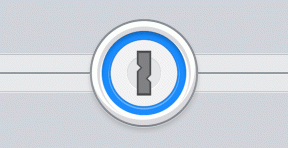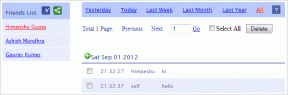11 τρόποι για τη διόρθωση του ασφαλούς συνδέσμου στο iTunes Store απέτυχε – TechCult
Miscellanea / / July 29, 2023
Το iTunes Store είναι ένα εύχρηστο εργαλείο για τη διαχείριση των ψηφιακών σας πολυμέσων σε διάφορες συσκευές, όπως τηλέφωνα και iPad. Ωστόσο, μερικές φορές συναντά σφάλματα όπως Η ασφαλής σύνδεση με το iTunes Store απέτυχε, όταν δεν μπορεί να συνδεθεί με ασφάλεια στον διακομιστή. Μην ανησυχείτε, σε αυτόν τον οδηγό, θα σας δείξουμε απλούς τρόπους για να διορθώσετε αυτό το πρόβλημα. Συνέχισε λοιπόν να διαβάζεις!
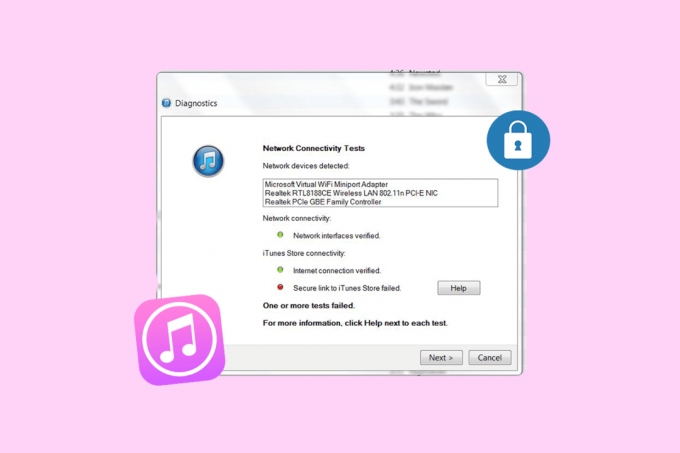
Πίνακας περιεχομένων
Η ασφαλής σύνδεση με το iTunes Store απέτυχε
Το εν λόγω σφάλμα μπορεί να προκύψει μετά τη χρήση του iTunes για λίγο ή αμέσως μετά την εγκατάστασή του, επηρεάζοντας όλες τις υπηρεσίες iTunes και καθιστώντας δύσκολη τη λήψη μουσικής, ταινιών ή εφαρμογών. Υπάρχουν διάφοροι λόγοι για αυτό το πρόβλημα. Διαβάστε παρακάτω για να μάθετε τι είναι και πώς να διορθώσετε το πρόβλημα στα Windows 10.
Γρήγορη απάντηση
Ακολουθήστε αυτά τα βήματα για να απεγκαταστήσετε την εφαρμογή Bonjour και να διορθώσετε το εν λόγω σφάλμα:
1. Κλείστε την εφαρμογή iTunes και ανοίξτε Διαχειριστής εργασιών στο σύστημά σας.
2. Ανοιξε το καρτέλα Υπηρεσίες.
3. Κάντε κλικ Επανεκκίνηση από το μενού περιβάλλοντος επιλέγοντας το Υπηρεσία Bonjour.
Τι προκαλεί το σφάλμα ασφαλούς σύνδεσης στο iTunes Store απέτυχε;
Πριν ξεκινήσετε τις επιδιορθώσεις, ας μάθουμε τις αιτίες αυτού του σφάλματος
- Θέματα Διαδικτύου
- Λανθασμένες ρυθμίσεις ημερομηνίας και ώρας
- Σφάλμα ή Σφάλμα στην εφαρμογή
- Ανεπαρκείς ρυθμίσεις ασφαλείας
- Κατεστραμμένη εγκατάσταση iTunes
Εάν αντιμετωπίζετε πρόβλημα με τη χρήση του iTunes και δεν μπορείτε να επαληθεύσετε την ταυτότητα του διακομιστή, έχουμε συγκεντρώσει μερικές χρήσιμες μεθόδους για εσάς που θα σας βοηθήσουν να διορθώσετε αυτό το σφάλμα.
Μέθοδος 1: Βασικές μέθοδοι αντιμετώπισης προβλημάτων
Παρακάτω είναι μερικές εύκολες στην εκτέλεση μέθοδοι που μπορείτε να χρησιμοποιήσετε για να το αποκτήσετε Η ασφαλής σύνδεση του iTunes store απέτυχε το σφάλμα διορθώθηκε πριν προχωρήσουμε σε πολύπλοκες λύσεις.
1Α. Αντιμετώπιση προβλημάτων συνδεσιμότητας στο Διαδίκτυο
Μια κακή σύνδεση στο διαδίκτυο δεν θα επιτρέψει στη συσκευή σας να συνδεθεί στο iTunes Store και ως εκ τούτου, α Η ασφαλής σύνδεση στο κατάστημα iTunes απέτυχε λάθος. Εάν δεν μπορείτε να συνδέσετε το iTunes Store με τον διακομιστή, τότε σας προτείνουμε να ελέγξετε τη σύνδεσή σας στο Διαδίκτυο προτού προχωρήσετε σε άλλα βήματα αντιμετώπισης προβλημάτων. Για να το κάνετε αυτό Διαβάστε τον οδηγό μας για Αντιμετώπιση προβλημάτων σύνδεσης στο διαδίκτυο.
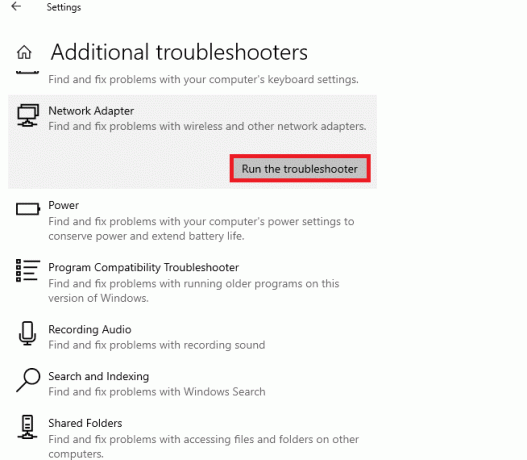
1Β. Περιμένετε τον χρόνο λειτουργίας του διακομιστή
Αφού ελέγξετε τη σύνδεσή σας στο Διαδίκτυο, προχωρήστε στο Σελίδα κατάστασης συστήματος της Apple, και ελέγξτε εάν υπάρχουν προβλήματα που σχετίζονται με τον διακομιστή. Εάν δείτε μια πράσινη κουκκίδα στο iTunes Store, αυτό σημαίνει ότι δεν υπάρχει πρόβλημα με τον διακομιστή. Επιπλέον, εάν ο διακομιστής είναι εκτός λειτουργίας, δεν μπορείτε να κάνετε τίποτα για την αναμονή.

1C. Επανεκκινήστε τη συσκευή
Όταν μένουν ανοιχτά για μεγάλο χρονικό διάστημα, ορισμένα προγράμματα λογισμικού συχνά αρχίζουν να αποδίδουν περίεργα. Δοκιμάστε να επανεκκινήσετε τη συσκευή σας εάν το πρόγραμμα iTunes δεν ήταν σε θέση να δημιουργήσει μια ασφαλή σύνδεση με τον διακομιστή. Κάνοντας αυτό, θα καθαρίσετε τα υπολείμματα τυχόν προγραμμάτων που χρησιμοποιήσατε προηγουμένως και θα δώσετε στη συσκευή σας μια καθαρή πλάκα. Για να το κάνετε αυτό ακολουθήστε τα παρακάτω βήματα,
1. Κάνε κλικ στο Αρχικο ΜΕΝΟΥ και επιλέξτε το εικονίδιο δύναμης
2. Στη συνέχεια, επιλέξτε Επανεκκίνηση.
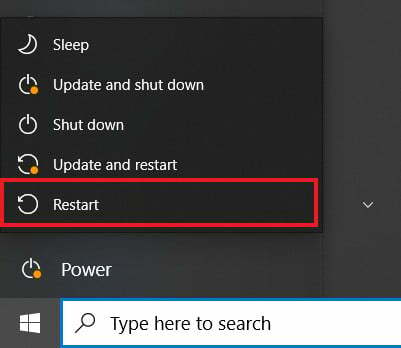
1Δ. Ενημερώστε τα Windows
Οι παλιές εκδόσεις των Windows μπορεί να οδηγήσουν σε δυσλειτουργίες και σφάλματα του προγράμματος λόγω έλλειψης σημαντικών ενημερώσεων. Η ενημέρωση των Windows διασφαλίζει ότι οι χρήστες έχουν την πιο πρόσφατη έκδοση του λειτουργικού συστήματος, συμπεριλαμβανομένων των διορθώσεων σφαλμάτων και των ενημερώσεων κώδικα ασφαλείας από τη Microsoft. Ακολουθήστε τον οδηγό μας Πώς να κατεβάσετε και να εγκαταστήσετε την τελευταία ενημέρωση των Windows 10 για να ενημερώσετε τον υπολογιστή σας με Windows και να διορθώσετε το Η ασφαλής σύνδεση στο κατάστημα iTunes απέτυχε λάθος.

Διαβάστε επίσης:Πώς να ενεργοποιήσετε τη σκοτεινή λειτουργία για το iTunes στα Windows 10
Μέθοδος 2: Προσαρμόστε τις ρυθμίσεις ημερομηνίας και ώρας
Πολλές εφαρμογές, συμπεριλαμβανομένου του iTunes Store, ελέγχουν το σύστημα για πιστοποιητικά πριν εκτελέσουν ορισμένες ενέργειες. Εάν η ώρα στον υπολογιστή ή το τηλέφωνό σας είναι λανθασμένη, τότε τα προγράμματα θα απορρίψουν τα πιστοποιητικά, θεωρώντας τα άκυρα. Εάν αντιμετωπίζετε το σφάλμα iTunes, τότε υπάρχουν πιθανότητες να προκαλείται από την εσφαλμένη ώρα ή ημερομηνία της συσκευής σας. Σε αυτήν την περίπτωση, διορθώστε την ώρα και την ημερομηνία για να επιλύσετε το σφάλμα.
Δείτε πώς μπορείτε να ρυθμίσετε την ώρα στον υπολογιστή σας:
1. πατήστε και κρατήστε πατημένο Πλήκτρα Windows + I μαζί να ανοίξουν Ρυθμίσεις των Windows.
2. Τώρα, κάντε κλικ στο Χρόνος & Γλώσσα.

3. Στη συνέχεια, στο Ημερομηνία ώρα καρτέλα, βεβαιωθείτε Ρυθμίστε την ώρα αυτόματα και Ρυθμίστε αυτόματα τη ζώνη ώρας οι επιλογές είναι ενεργοποιημένες.

4. Στη συνέχεια, κάντε κλικ στο Συγχρονισμός τώρα όπως τονίστηκε παραπάνω.
Μέθοδος 3: Απενεργοποίηση VPN Client
Στον κλάδο της πληροφορικής, οι πελάτες VPN χρησιμοποιούνται συνήθως για το απόρρητο και την ασφάλεια στο διαδίκτυο. Ωστόσο, υπάρχουν περιπτώσεις όπου οι πελάτες VPN μπορούν να διαταράξουν τη σωστή λειτουργία των νόμιμων εφαρμογών, όπως το τρέχον ζήτημα του iTunes. Σε τέτοιες περιπτώσεις, η απενεργοποίηση του προγράμματος-πελάτη VPN μπορεί συχνά να επιλύσει το σφάλμα. Αν και τα συγκεκριμένα βήματα μπορεί να διαφέρουν ανάλογα με τη συσκευή, η βασική ιδέα παραμένει συνεπής. Εάν θέλετε να απενεργοποιήσετε τον πελάτη VPN σας, διαβάστε τον οδηγό μας σχετικά Πώς να απενεργοποιήσετε το VPN και το διακομιστή μεσολάβησης.

Μέθοδος 4: Απενεργοποίηση/απεγκατάσταση εφαρμογών που βρίσκονται σε διένεξη
Εάν αντιμετωπίζετε σφάλματα iTunes στα Windows, μια εφαρμογή τρίτου μέρους μπορεί να αποκλείει τους απαραίτητους πόρους. Για να το διορθώσετε, απενεργοποιήστε ή καταργήστε μη συμβατά προγράμματα και εκτελέστε μια καθαρή εκκίνηση για να εντοπίσετε εφαρμογές σε διένεξη που επηρεάζουν την επικοινωνία στο Διαδίκτυο. Συνιστάται τόσο η απενεργοποίηση όσο και η απεγκατάσταση αυτών των προγραμμάτων. Ελέγξτε τον οδηγό μας Εκτελέστε καθαρή εκκίνηση στα Windows 10 να λύσει το Η ασφαλής σύνδεση στο κατάστημα iTunes απέτυχε λάθος.
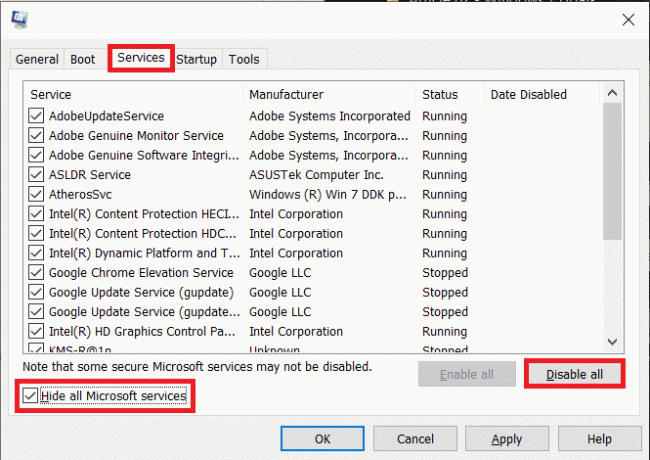
Διαβάστε επίσης:Πώς να μεταφέρετε τη λίστα αναπαραγωγής από το iPhone στο iTunes
Μέθοδος 5: Επαναφορά του καταλόγου Winsock
Μπορείτε να επανεκκινήσετε τον κατάλογο Winsock εάν καμία από τις παρακάτω διαδικασίες δεν επιλύσει το πρόβλημα δικτύωσης. Με αυτόν τον τρόπο, τα ζητήματα διαφθοράς δικτύωσης θα επιλυθούν και ο κατάλογος Winsock θα αποκατασταθεί στην αρχική του κατάσταση. Δείτε πώς μπορείτε να επαναφέρετε τον κατάλογο Winsock στον υπολογιστή σας:
1. Ανοιξε το Γραμμή εντολών ως διαχειριστής.
2. Τώρα, πληκτρολογήστε το παρακάτω εντολές ένας ένας και χτυπήστε Εισάγετε κλειδί μετά από κάθε εντολή.
ipconfig /flushdnsnbtstat -RRnetsh int επαναφορά ipεπαναφορά netsh winsock
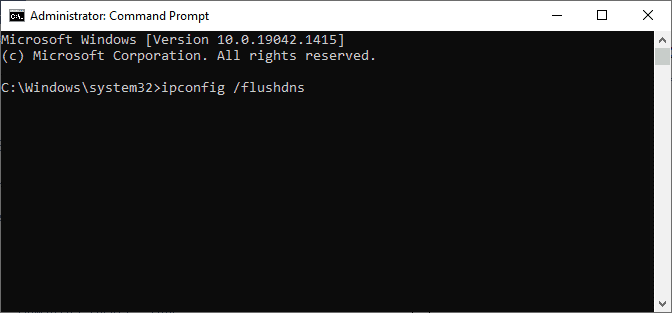
3. Περιμένετε να ολοκληρωθεί η διαδικασία και επανεκκινήστε τον υπολογιστή σας.
Μέθοδος 6: Ενεργοποίηση Χρήση SSL 3.0 ή Χρήση TLS 1.0.
Τα πρωτόκολλα ασφαλείας που προσφέρουν ασφάλεια επικοινωνίας σε ένα δίκτυο υπολογιστών περιλαμβάνουν το Secure Socket Layer (SSL) και το απόγονό του Transport Layers Security (TLS). Εάν το SSL ή το TLS δεν είναι ενεργοποιημένα στο πρόγραμμα περιήγησής σας, υπάρχει μεγάλη πιθανότητα να αντιμετωπίζετε το πρόβλημα του iTunes. Η ενεργοποίηση του SSL ή του TLS (ή και των δύο) στον Internet Explorer θα διορθώσει το iTunes δεν μπορεί να επαληθεύσει την ταυτότητα του προβλήματος του διακομιστή. Δείτε πώς να το κάνετε:
Επιλογή 1: Χρήση προγράμματος περιήγησης
1. Ανοιξε το δικό σου Πρόγραμμα περιήγησης Chrome και πληκτρολογήστε την ακόλουθη διεύθυνση URL: chrome://flags.
2. Κτύπημα Εισαγωκλειδί για να ανοίξετε τις ρυθμίσεις ασφαλείας και να βρείτε Υποστηρίζεται ελάχιστη έκδοση SSL/TLS.
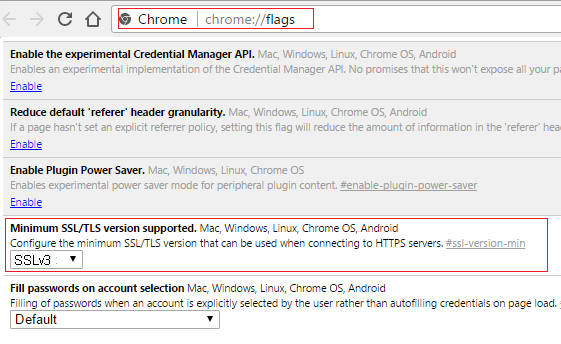
3. Από το αναπτυσσόμενο μενού αλλάξτε το σε SSLv3 και κλείσε τα πάντα.
4. Επανεκκίνηση τον υπολογιστή σας για αποθήκευση αλλαγών.
Επιλογή 2: Ιδιότητες Διαδικτύου
Σημείωση: Τώρα είναι πιθανό να μην μπορείτε να βρείτε αυτήν τη ρύθμιση, καθώς έχει λήξει επίσημα από το Chrome, αλλά μην ανησυχείτε, ακολουθήστε το επόμενο βήμα εάν εξακολουθείτε να θέλετε να την ενεργοποιήσετε.
1. Πάτα το Windows Key + Rκλειδιά στη συνέχεια, πληκτρολογήστε inetcpl.cpl και χτυπήστε Εισαγωκλειδί για να ανοίξετε το παράθυρο Ιδιότητες Διαδικτύου.

2. Τώρα, μεταβείτε στο Καρτέλα για προχωρημένους και μετακινηθείτε προς τα κάτω μέχρι να βρείτε TLS 1.0.
3. Βεβαιωθείτε ότι έχετε ελέγξει Χρήση TLS 1.0, Χρήση TLS 1.1 και Χρήση TLS 1.2. Επίσης, καταργήστε την επιλογή Χρήση SSL 3.0 εάν ελεγχθεί.
Σημείωση: Παλαιότερες εκδόσεις του TLS όπως το TLS 1.0 έχουν γνωστά τρωτά σημεία, επομένως συνεχίστε με δική σας ευθύνη.
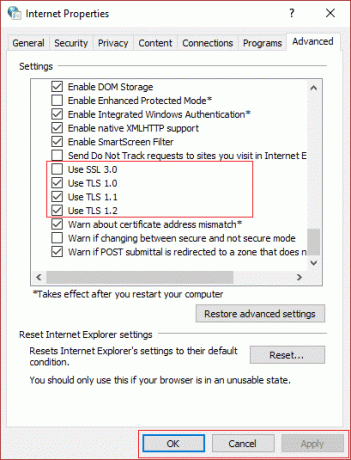
4. Κάντε κλικ Ισχύουν ακολουθούμενη από Εντάξει και επανεκκίνηση τον υπολογιστή σας για αποθήκευση αλλαγών.
Μέθοδος 7: Να επιτρέπεται η διαδικασία που σχετίζεται με την Apple μέσω τείχους προστασίας
Ένα από τα βασικά στοιχεία για την ασφάλεια και την ασφάλεια των δεδομένων και του συστήματός σας είναι το πρόγραμμα τείχους προστασίας. Σε αυτή την περίπτωση, το Σφάλμα αποτυχίας ασφαλούς σύνδεσης στο κατάστημα iTunes μπορεί να επιλυθεί είτε απενεργοποιώντας στιγμιαία το τείχος προστασίας σας είτε ενεργοποιώντας τις διαδικασίες/iTunes που σχετίζονται με την Apple να έχουν πρόσβαση στο Διαδίκτυο. Ακολουθήστε τον οδηγό μας Να επιτρέπονται ή να αποκλείονται εφαρμογές μέσω του Τείχους προστασίας των Windows.
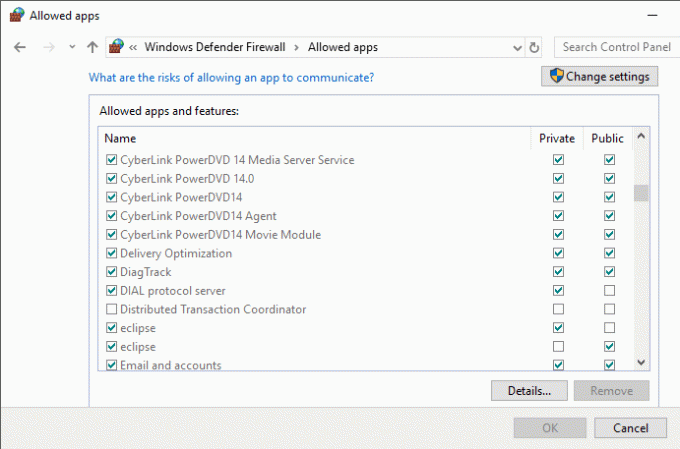
Διαβάστε επίσης:5 τρόποι για να μεταφέρετε μουσική από το iTunes στο Android
Μέθοδος 8: Απεγκατάσταση της εφαρμογής Bonjour
Ένα πρόγραμμα της Apple που ονομάζεται Bonjour χρησιμοποιείται για δικτύωση μηδενικής διαμόρφωσης. Όμως, σε άλλες περιπτώσεις, δυσκόλεψε τη λειτουργία του iTunes. Το τρέχον ζήτημα ασφαλούς συνδέσμου μπορεί να έχει παρόμοια αιτία. Σε αυτήν την περίπτωση, η κατάργηση της εφαρμογής Bonjour μπορεί να διορθώσει το πρόβλημα Η ασφαλής σύνδεση στο κατάστημα iTunes απέτυχε στο θέμα των Windows 10.
1. Εξοδος iTunes κάνοντας κλικ στο Χσημάδι από την πάνω δεξιά γωνία.
2. Κάντε δεξί κλικ στο Κουμπί Windowsκαι, στη συνέχεια, επιλέξτε το Διαχειριστής εργασιών από την επιλογή που εμφανίζεται.
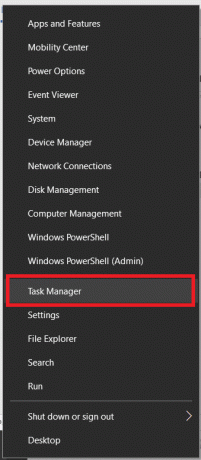
3. Στη συνέχεια, επιλέξτε το καρτέλα Υπηρεσίες.
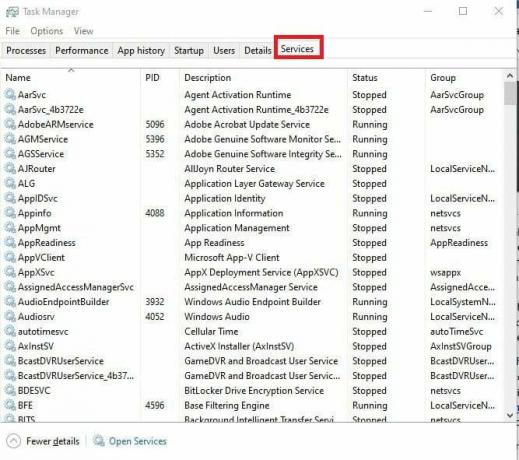
4. Τώρα, επιλέξτε Επανεκκίνηση από το μενού περιβάλλοντος επιλέγοντας το Υπηρεσία Bonjour.
Εκκινήστε το iTunes μετά από αυτό και δείτε εάν το πρόβλημα της ασφαλούς σύνδεσης έχει διορθωθεί.
Μέθοδος 9: Επιδιόρθωση αρχείων συστήματος
Το τρέχον πρόβλημα μπορεί να προκύψει εάν τα κρίσιμα αρχεία του λειτουργικού συστήματος είναι κατεστραμμένα. Σε αυτήν την περίπτωση, το ζήτημα μπορεί να επιλυθεί χρησιμοποιώντας το ενσωματωμένο λογισμικό SFC για την επιδιόρθωση των ελαττωματικών αρχείων συστήματος. Μπορείτε να ελέγξετε το Πώς να επιδιορθώσετε τα αρχεία συστήματος στα Windows 10 οδηγό για να μάθετε πώς να εκτελείτε αυτές τις σαρώσεις για να επιλύσετε το Η ασφαλής σύνδεση στο κατάστημα iTunes απέτυχε στο θέμα των Windows 10.
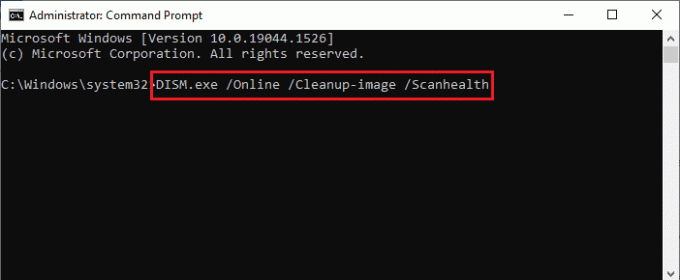
Μέθοδος 10: Επιδιορθώστε την εγκατάσταση του iTunes
Δοκιμάστε να διορθώσετε την εγκατάσταση του iTunes εάν καμία από τις προηγουμένως προτεινόμενες λύσεις δεν λειτουργεί για εσάς. Δεν θα μπορείτε να αποκτήσετε πρόσβαση στο iTunes Store εάν η εγκατάσταση του iTunes είναι κατεστραμμένη. Σε αυτήν την περίπτωση, η επιδιόρθωση της εγκατάστασης του iTunes θα επιλύσει το πρόβλημα. Δείτε πώς μπορείτε να διορθώσετε τη ρύθμιση του iTunes στον υπολογιστή σας:
1. Παω σε Ρυθμίσεις πατώντας το Πλήκτρα Windows + I και επιλέξτε Εφαρμογές.
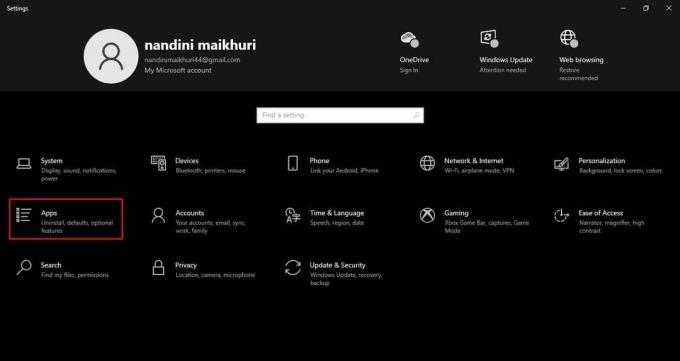
2. Στον αριστερό πίνακα, κάντε κλικ Εφαρμογές και λειτουργίες.

3. Κάνε κλικ στο Προηγμένη επιλογή κάτω από το iTunes μόλις το εντοπίσετε.
4. Μετά από αυτό, μετακινηθείτε προς τα κάτω και επιλέξτε Επισκευή.
Βεβαιωθείτε ότι το σφάλμα έχει διορθωθεί μετά την ολοκλήρωση της διαδικασίας.
Μέθοδος 11: Επανεγκαταστήστε το iTunes
Εάν έχετε δοκιμάσει τα πάντα και τίποτα δεν λειτούργησε, φαίνεται ότι η εγκατάσταση του iTunes είναι ελαττωματική, κάτι που προκαλεί το πρόβλημα της ασφαλούς σύνδεσης. Η επιδιόρθωση της εγκατάστασης δεν επιλύθηκε το πρόβλημα. Σε αυτήν την περίπτωση, η επανεγκατάσταση του iTunes μπορεί να διορθώσει το πρόβλημα.
1. Ανοιξε Εφαρμογές στις Ρυθμίσεις των Windows και κάντε κλικ Εφαρμογές και λειτουργίες.
2. Στο Προγράμματα & Δυνατότητες παράθυρο, βρες iTunes.
3. Κάντε δεξί κλικ πάνω του και μετά κάντε κλικ Απεγκατάσταση για να το διαγράψετε από τον υπολογιστή σας.
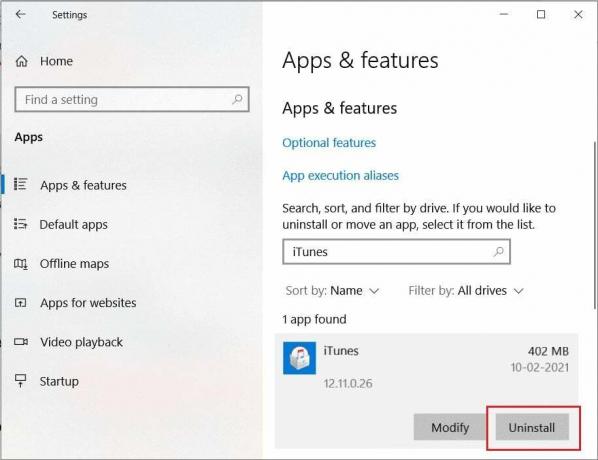
4. Επανεκκίνηση το σύστημά σας.
5. Τώρα, κατεβάστε την εφαρμογή iTunes από εδώ και εγκαθιστώ αυτό ξανά.
Αυτό μας φέρνει στο τέλος του οδηγού μας Ο τρόπος ασφαλούς σύνδεσης στο iTunes Store απέτυχε. Αφήστε τις ερωτήσεις ή τις προτάσεις σας στην ενότητα σχολίων παρακάτω και θα σας δούμε στον επερχόμενο οδηγό μας!
Ο Henry είναι ένας έμπειρος συγγραφέας τεχνολογίας με πάθος να κάνει σύνθετα θέματα τεχνολογίας προσβάσιμα στους καθημερινούς αναγνώστες. Με πάνω από μια δεκαετία εμπειρίας στον κλάδο της τεχνολογίας, ο Henry έχει γίνει μια αξιόπιστη πηγή πληροφοριών για τους αναγνώστες του.